win10输入法,小猪教您怎么在win10里添加输入法
- 时间:2018年06月25日 10:07:28 来源:魔法猪系统重装大师官网 人气:12559
小编我之前也是使用过win10系统的,但后来电脑拿去维修过后就换了其他系统。但是小编今天要说的却是与win10有关的,那就是怎么在win10添加输入法。小伙伴们,听完过后有没有很心动呢?心动的话,那就跟小编一起接着看下去吧~
我们都知道电脑自带的输入法都是比较少的,所以我们会从一些软件商店里下载第三方输入法。但是我们要怎么添加自己喜欢的输入法呢?小编这儿有一些添加输入法的操作步骤。小伙伴们快和我一起去看看吧~
1.在Windows10系统桌面上双击控制面板,在控制面板里以小图标方式查看,然后点击语言。
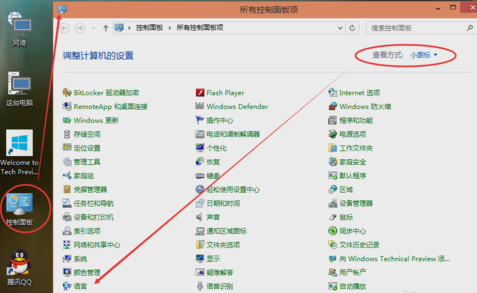
输入法载图1
2.点击语言界面后面的“选项”。
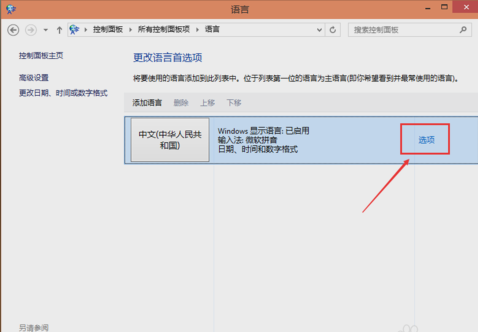
输入法载图2
3.然后在语言选项的输入法下面点击“添加输入法”。
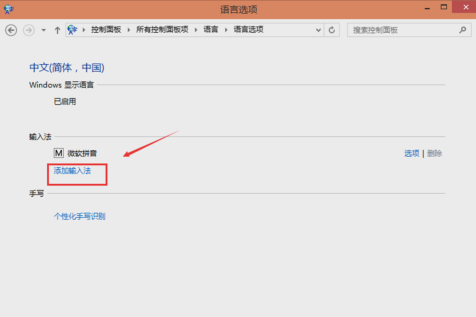
win10输入法载图3
4.再点击打开添加输入法,在输入法界面选择要添加的输入法,然后点添加。
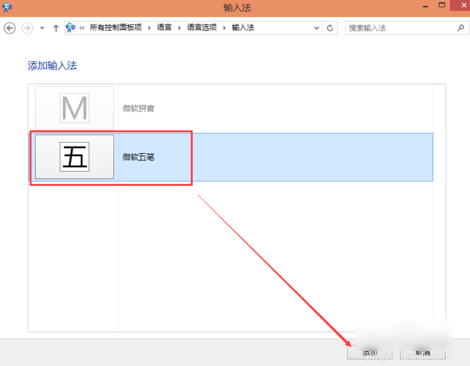
win10添加输入法载图4
添加好输入法后返回语言界面,然后点保存。
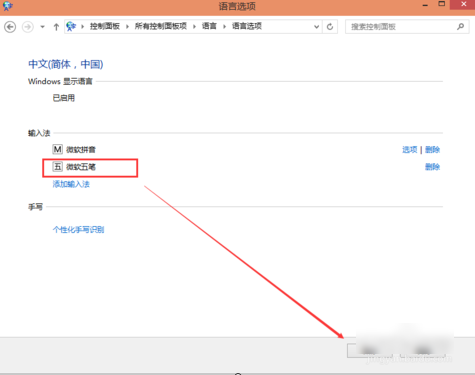
win10输入法载图5
最后点击Win10系统右下角的输入法图标,弹出已经安装的输入法,就能看到添加的输入法了。
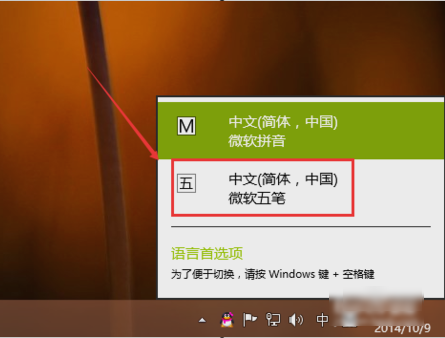
win10输入法载图6
输入法,win10输入法,win10添加输入法,win10








